Компримујте, направите резервну копију и заштитите ЗИП датотеке помоћу ЗипЛоцк-а
Постоји занимљив услужни програм за Виндовс 10(Windows 10) који се зове ЗипЛоцк(ZipLock) и дизајниран је да компримује ваше датотеке. И не само то, већ га можете користити за прављење резервних копија и обезбеђење ваших датотека на УСБ(USB) стику. То је прилично згодан алат у којем смо почели да уживамо након вишедневне употребе.
Компресујте(Compress) , резервне копије(Backup) и ЗИП(Password-protect ZIP) датотеке заштитите лозинком на Виндовс 10
Једна од најбољих ствари у вези Зиплоцк-(Ziplock) а је да је то преносиви програм; стога, можете га имати на свом УСБ(USB) стицку и користити га на било ком Виндовс 10(Windows 10) рачунару. И не само то, нема потребе за инсталацијом, и то је нешто у чему смо уживали са одређеним алатима.
Још једна ствар коју овај алат доноси је Напредни стандард шифровања(Advanced Encryption Standard) ( АЕС(AES) ). Разумемо да подржава 128-битни кључ, али можете добити верзију са 256-битним кључем ако програмеру пошаљете малу донацију.
Такође, имајте на уму да је Зиплоцк(Ziplock) креиран у Јави(Java) ; стога ћете морати да преузмете најновију верзију Јава виртуелне машине(Java Virtual Machine) да бисте покренули ствари.
Затворите било који од ваших фајлова
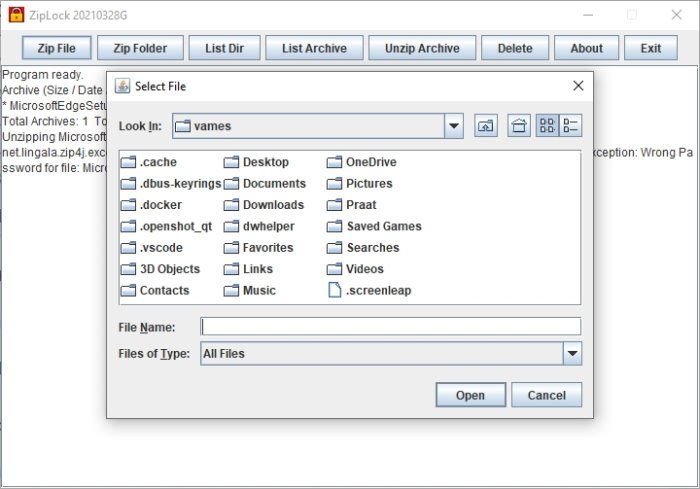
Ако желите да закључате једну датотеку, онда имате среће јер програм ово подржава 100 посто. Једноставно(Simply) кликните на Зип датотеку(Zip File) на картици на врху, а затим изаберите датотеку коју желите да додате. Одатле, алат ће захтевати да додате лозинку док се припрема да користи АЕС 128(AES 128) -битну енкрипцију да обезбеди датотеку.
Затворите цео фолдер

Могућност затварања једне датотеке је одлична идеја, али шта је са читавим фолдером са свим његовим садржајем? Да, то је могуће.
За оне који то желе да ураде, само напред кликните на Зип фолдер(Zip Folder) , а затим изаберите ону коју желите да заштитите. Када то учините, додајте своју лозинку да бисте активирали АЕС(AES) и спремни сте за танго.
Погледајте листу свог именика
Ако сте креирали више датотека и фасцикли са зип закључавањем, можете их погледати путем једног једноставног теста. Тако је лако чак и ваше штене то може. Најбоље да верујеш у то.
Да бисте обавили задатак, кликните на картицу Лист Дир(List Dir) и то је то. Видиш? Лако(Easy) .
Распакујте зип архиву

Могућност зиповања и заштите датотека и фасцикли је супер, али је такође могуће прилично лако распаковати ове датотеке и фасцикле.
Дакле, како да распакујемо датотеке и фасцикле? Па(Well) , изаберите дугме Распакујте архиву(Unzip Archive) , а затим би одмах требало да видите број заштићених датотека и фасцикли. Изаберите жељену зиповану(zipped) датотеку, а затим притисните Отвори(Open) . Одатле изаберите где желите да се садржај појави, затим унесите лозинку и притисните тастер Ентер(Enter) .
Најновију верзију за 2021. можете преузети овде(from here) .
ПРОЧИТАЈТЕ СЛЕДЕЋЕ(READ NEXT) : Како да зипујете фасциклу користећи Батцх датотеку у оперативном систему Виндовс 10(How to Zip a folder using a Batch file in Windows 10)
Related posts
Лако компримујте, декомпресујте датотеке уз Асхампоо ЗИП Фрее за Виндовс
Како да зипујете и распакујете датотеке користећи ПоверСхелл у оперативном систему Виндовс 11/10
Како поделити и спојити ЗИП фасцикле на Виндовс 11/10 помоћу 7-Зип-а
Експресна компресија Зип датотеке: Брзо креирајте, шифрујте, извуците ЗИП датотеке
Зип и распакујте датотеке лако са ЦАМ УнЗип софтвером за Виндовс ПЦ
Компресујте ПДФ софтвер: Компримујте ПДФ датотеке користећи ПДФ Редуцер онлајн алате
Најбољи бесплатни онлајн сервиси резервних копија засновани на облаку
7-Зип вс ВинЗип вс ВинРАР против Виндовс компресије
Компримујте видео записе да бисте смањили величину помоћу једноставног видео компресора.
Како направити резервну копију и вратити фасцикле за брзи приступ у оперативном систему Виндовс 11/10
Како омогућити или онемогућити НТФС компресију датотека у оперативном систему Виндовс 11/10
ГамеСаве Манагер: Направите резервну копију, сачувајте и вратите напредак игре
Како декомпримирати све датотеке на Виндовс 11/10
Најбољи бесплатни софтвер за прављење резервних копија игара за Виндовс рачунар
Најбољи бесплатни софтвер за компресију датотека за Виндовс 11/10
Грешка у компримованим (зипираним) фасциклама у оперативном систему Виндовс 10
ФБацкуп је бесплатни софтвер за прављење резервних копија са подршком за додатке за Виндовс рачунар
Направите резервну копију Твиттер података, а затим Деактивирајте или избришите Твиттер налог
Направите резервну копију, вратите, преместите Стеам игре са Стеам Либрари Манагер-ом
Компримујте и шифрујте датотеке помоћу Зипваре-а за Виндовс 10
